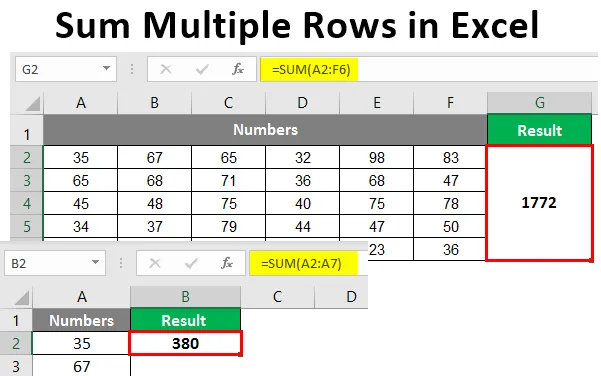
Como somar várias linhas no Excel (Sumário)
- O que é a função SUM?
- Exemplos para somar várias linhas no Excel
Soma várias linhas no Excel
O MS Excel auxilia muitos trabalhos de escritório todos os dias, como análise de dados, recálculo, pesquisa em V, pesquisa em H, etc. Pelo menos eu tenho um!
Aqui, é muito importante entender o uso da função SUM enquanto houver várias linhas e colunas. Neste conteúdo, aprenderemos especificamente sobre ele no caso de várias linhas. Pode haver muitos dados fornecidos a nós e isso pode levar muito tempo. Vamos aprender sobre a soma que pode nos ajudar a economizar algum tempo com os cálculos.
O que é a função SUM?
O uso básico da função Sum é adicionar todos os dados numéricos e produzir a soma de todos. É uma função muito útil para todos os tipos de indústrias para resumir seus dados em linhas ou em colunas. Se os dados estiverem em várias linhas no Excel, muito tempo poderá ser desperdiçado no cálculo. Mas o mesmo não acontece com Sum, que está aqui para curtir o dia de hoje para facilitar nosso trabalho. Agora, vamos começar com o tópico de hoje. Mas primeiro, precisamos obter um entendimento geral de Linhas e Colunas e como distinguir entre elas. Claro, é muito básico, mas vamos começar com os primeiros. Quando nos movemos horizontalmente para a esquerda ou direita no Excel, estamos nos movendo em uma linha. E enquanto estamos nos movendo verticalmente, isso significa uma coluna.
Exemplos para somar várias linhas no Excel
Vamos agora começar a explorar diferentes maneiras pelas quais podemos somar várias linhas no Excel com a ajuda dos exemplos a seguir.
Você pode fazer o download deste Como resumir o modelo de várias linhas do Excel aqui - Como resumir o modelo de várias linhas do ExcelExemplo # 1 - Função SOMA usada para número de células em uma única coluna
A maneira básica de executar a função SUM é da seguinte maneira.
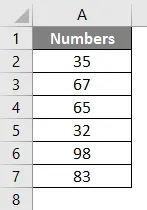
Etapa 1 : no momento em que pressionamos “Alt +” ou “=“, a captura de tela é a seguinte.
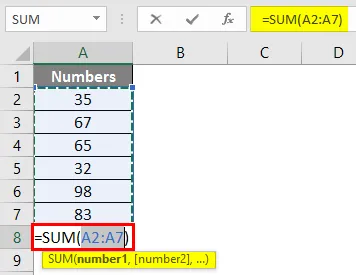
Etapa 2: pressione a tecla Enter, obteremos o seguinte resultado.
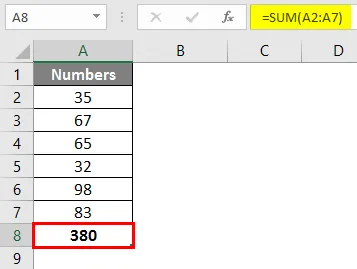
A descrição acima é uma maneira de realizar a soma de várias linhas. Temos ainda outra maneira de fazê-lo. No exemplo abaixo mencionado, a soma é realizada com a ajuda de uma função integrada no MS Excel.
Exemplo # 2 - Função SOMA usada para adicionar células seletivas
Em outro exemplo que estamos adotando, podemos somar células opcionais. Embora tenhamos a opção Resumo para as linhas com a ajuda dos exemplos explicados acima, temos outra maneira de escolher apenas algumas células para resumir.
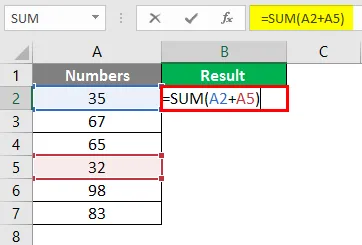
Etapa 1: pressione a tecla Enter , o resultado é o seguinte.
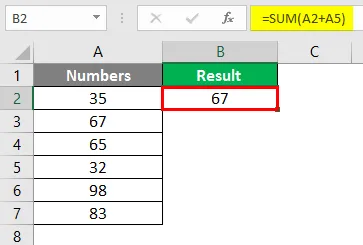
Exemplo # 3 - Resumindo em outra célula
Suponha que no mesmo exemplo, exigimos o total na célula B2. Portanto, o procedimento é o seguinte.
Etapa 1: aplique a fórmula SUM na célula B2.
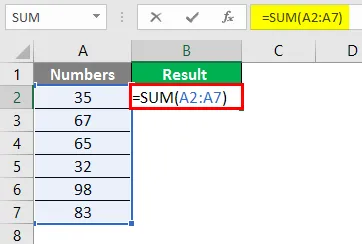
Etapa 2: pressione a tecla Enter, o resultado é o seguinte.
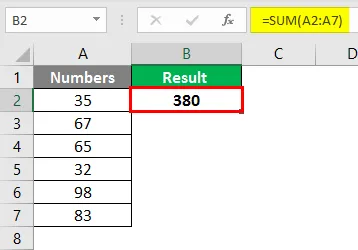
Exemplo # 4 - Os mesmos números são colocados horizontalmente
Etapa 1: aplique a fórmula SUM na célula G2.
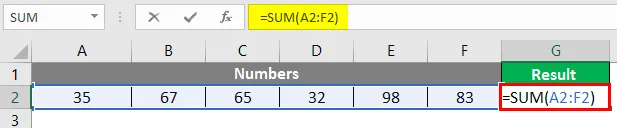
Etapa 2: Depois de pressionar a tecla Enter, o resultado é o seguinte.
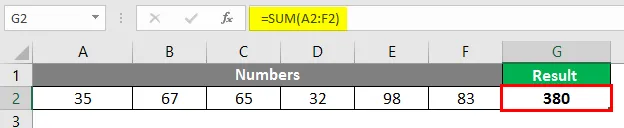
Exemplo # 5 - Os números são colocados verticalmente
Para a explicação acima, pegamos o gráfico a seguir cheio de números.
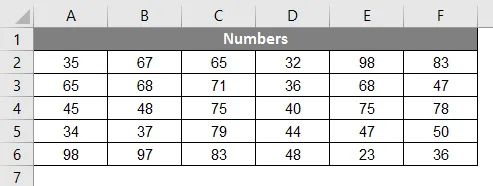
Etapa 1: Na coluna G, coloque a função = Sum (e pressione a seta para a esquerda e traga-a para cima em direção à célula F2.
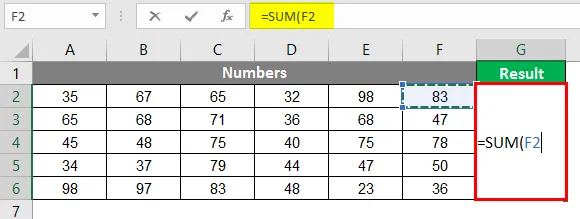
Etapa 2: depois de trazer o cursor para a célula G2, precisamos clicar em Shift + Ctrl + seta para a esquerda + seta para baixo. Assim que fazemos isso, toda a área que combina todas as linhas e colunas é selecionada.
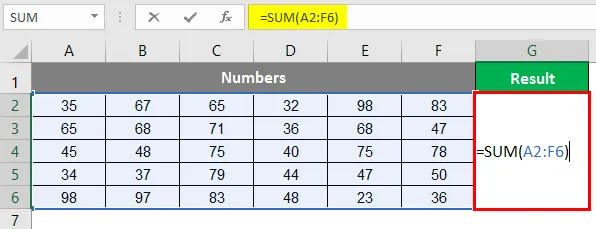
Etapa 3: pressione a tecla Enter, obteremos o seguinte resultado.
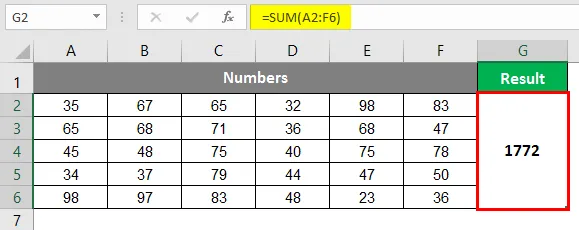
Exemplo # 6 - Função Soma usada para produtos seletivos de uma lista
Outro uso de uma função soma é usar 2 funções juntas, que são Sum e IF. Vamos aprender sobre isso com a ajuda do exemplo a seguir.
Os dados para o mesmo são os seguintes:
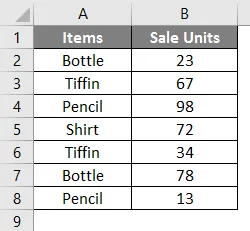
Etapa 1: Digite Fórmula SUMIF na célula C2.
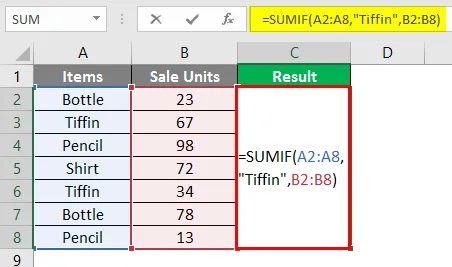
Etapa 2: pressione a tecla Enter, o seguinte resultado é exibido.
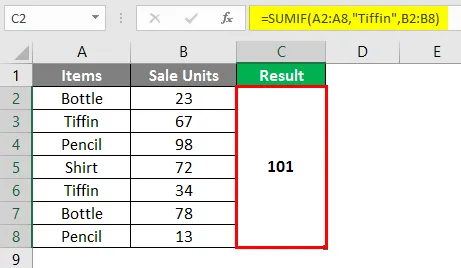
Espero que, com os exemplos acima, agora tenhamos um entendimento e conhecimento da função Sum e conheçamos várias maneiras pelas quais as várias linhas podem ser usadas para somar os números.
Coisas para lembrar
- A soma da função pode ser usada para adicionar quantos números forem fornecidos. Se várias linhas e colunas tiverem que ser resumidas, podemos navegar pelas teclas Shift + Ctrl + Seta pertencentes à nossa área de seleção.
- Para que números seletivos sejam resumidos, devemos usar Sum (Número 1, Número 2, … …………) como mostrado no Exemplo 2. No entanto, se tivermos escolhido produtos e somar os números das linhas correspondentes, o uso da função SUMIF é recomendado, conforme explicado no Exemplo 6.
Artigos recomendados
Este é um guia sobre como somar várias linhas no Excel. Aqui discutimos como somar várias linhas no Excel, além de exemplos práticos e modelo de excel para download. Você também pode consultar nossos outros artigos sugeridos -
- Como somar no Excel (fórmula, exemplo)
- Dicas para usar a função FALSE no Excel
- Como procurar texto no Excel?
- Definição da caixa de nome no Excel